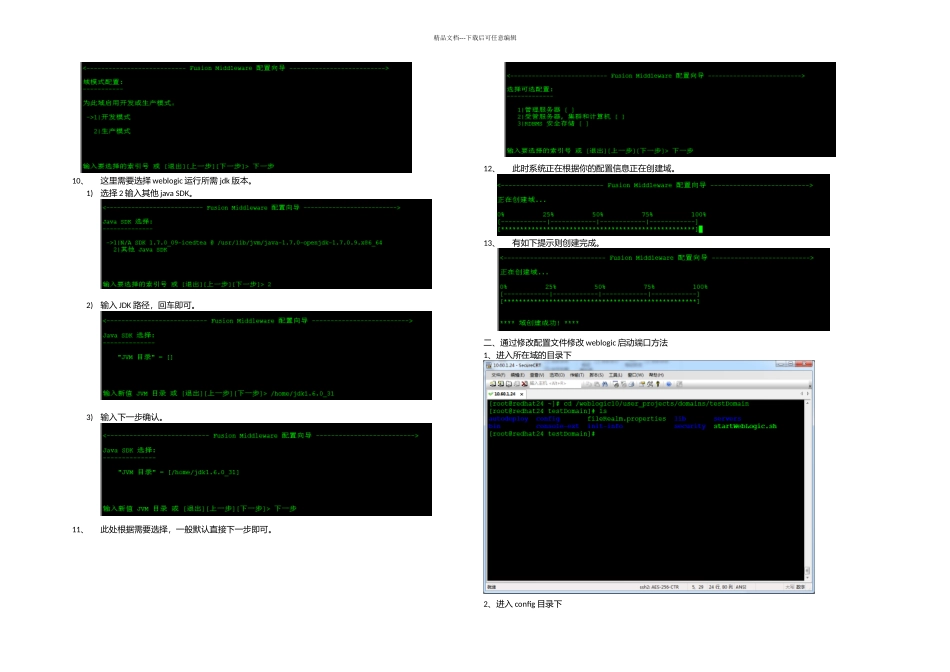精品文档---下载后可任意编辑1、 使用远程工具登录 Linux 服务器,这里使用 SecureCRT 软件进行截图讲解。2、 执行如下图命令一,进入 weblogic 发布服务所在目录。执行如下图命令二,启动 weblogic 发布服务文件。3、 进入配置向导页面,如无须更改则选择下一步即可。4、 如无须更改,直接输入下一步。如要更改选择对应序号。5、 直接输入下一步即可。精品文档---下载后可任意编辑6、 下图是配置 weblogic 新建域的名称,这里说明下如何修改。1)输入新域名称,这里叫 testDomain2)如确定更改则输入下一步。7、 下图为将该域创建的所在位置。一般情况下默认即可。输入下一步。8、 配置 weblogic 控制台登录控制台用户名密码。这里只需要输入序号进行修改。1)选择 2 输入密码。2)输入密码回车。3)使用如上方法输入“确认用户口令”,进行下一步。9、 选择域模式,这里选择开发模式。因开发模式可自动加载程序包。而生产模式需要部署服务包才可使用,非税系统属于自动加载程序包方式。精品文档---下载后可任意编辑10、这里需要选择 weblogic 运行所需 jdk 版本。1)选择 2 输入其他 java SDK。2)输入 JDK 路径,回车即可。3)输入下一步确认。11、此处根据需要选择,一般默认直接下一步即可。12、此时系统正在根据你的配置信息正在创建域。13、有如下提示则创建完成。二、通过修改配置文件修改 weblogic 启动端口方法1、进入所在域的目录下2、进入 config 目录下精品文档---下载后可任意编辑3、通过 vi 命令修改 weblogic 配置文件,通过移动光标找到 server 节点4、找到对应的位置按 i 则进入编辑模式。增加如下语句,8015 则是这个域的端口:5、按 Exc 按钮后,输入:wq 则保存配置.6、此时已经修改完成。如不懂 VI 命令者慎用,以防误删配置信息。增加端口语句: 8015 true